¿Qué es y cómo usar o utilizar Apple Hardware Test o diagnóstico de Apple en Mac?
Cada vez que compramos algún objeto como un celular o una computadora, nos preocupamos porque no le pase nada y de que se mantenga en las mejores condiciones posibles; para esto, muchos optamos por realizar algún tipo de mantenimiento cada cierto tiempo.
Apple se tomó un gran cuidado para el diseño de sus ordenadores conocidos como Mac, las cuales poseen grandes capacidades y escasas veces presentan fallos. Estas máquinas te permiten de forma fácil y sencilla realizar un estudio de cómo se encuentra el hardware de tu PC.
Esta opción les permite a los usuarios detectar por ellos mismos si algún componente físico del sistema (también conocido como hardware), presenta alguna falla y de esta manera tomar las medidas necesarias.
Al estar al alcance de cualquier persona que posea un Mac, el saber cómo usar el Apple Hardware Test es una herramienta útil para conservar tu ordenador en óptimas condiciones.
Así que, a continuación te vamos a ofrecer detalladamente cómo usar este implemento, que te aseguro será igual de sencillo que escribir la letra Ñ en un teclado inglés.
Realizando el Mantenimiento de forma sencilla, solo sigue los pasos
Antes de empezar debemos saber cuál es la versión del sistema operativo que nuestro computador posee, ya que el proceso es distinto dependiendo de qué tan actualizado sea tu versión de IOS.
Cabe destacar que las soluciones que presentaremos a continuación están sujetas a los equipos que fueron adquiridos antes del mes de Junio del 2013, esto porque desde ese momento el sistema de diagnósticos cambió.
Este proceso está disponible no solo para las computadoras sino que también puede realizarse en las laptops o portátiles de Apple, del mismo modo tendremos que revisar la versión del sistema operativo.
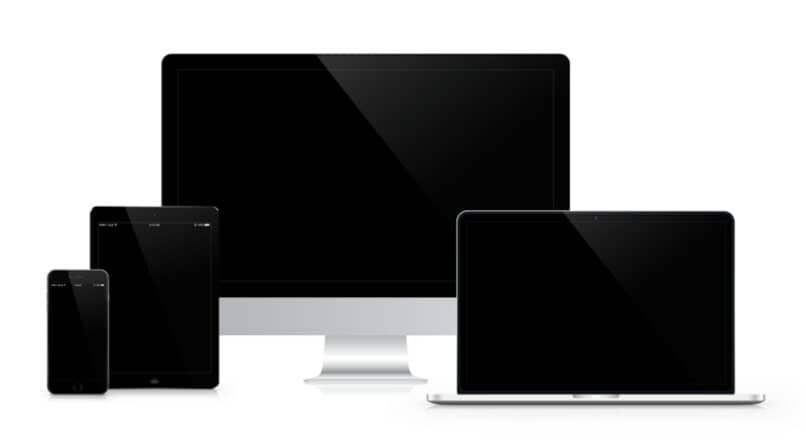
Conexiones del Hardware de forma rápida.
Primero tendremos que desconectar cualquier dispositivo externo al equipo a revisar, los únicos dispositivos que pueden estar conectados durante el escaneo deben ser el teclado, el ratón, la pantalla y el adaptador Ethernet. Por cierto, si no puedes conectarte a una red WiFi, seguramente te servirá nuestro artículo de ¿cómo conectarse a una red de Internet con Mac?
En el caso de una laptop, tendremos que realizar este proceso con el portátil conectado a una fuente de energía mediante su cargador y que esta se encuentre bien ventilada, dado que se puede elevar considerablemente su temperatura.
¿Que debo hacer en los equipos con OS X v10.7 o Posteriores?
Lo que tendremos que hacer es iniciar el equipo como lo haríamos cualquier día, solo que cuando esté encendiendo, debemos presionar la tecla “D” durante el arranque, todo esto antes de que aparezca la pantalla gris.
Si realizaste correctamente el paso anterior, en la pantalla se estará viendo un ícono de un computador mientras que éste configura el programa.
Luego de que éste cargue, el sistema de pedirá que indiques el idioma en que deseas trabajar y te preguntara cual tipo de examen deseas realizar, podrás escoger entre un “Test” de pruebas básicas o un “Extender Test” el cual realizara un escaneo más a fondo.
Este le tomara un tiempo en cotejar todos los datos del hardware pero en algún momento arrojara el resultado de cómo se encuentra nuestro sistema, para salir de este tendremos que pulsar los botones de reiniciar o apagar.

Cul es la mejor opción para los equipos con OS X v10.5.4 a v10.6.7
Para estos casos tendremos que buscar el disco o dispositivo USB de aplicaciones de nuestro sistema operativo, ahí se encontrara el Apple Hardware Test que tendremos que instalar.
Al tener el programa instalado, seguiremos el mismo proceso que utilizamos en el ejemplo anterior y obtendremos el mismo resultado.
Soluciones para equipos con OS X v10.5.4 o Anteriores
En estas versiones pueden ocurrir 2 cosas, o el Apple Hardware Test ya se encuentra instalado y podremos ejecutar el escaneo con toda normalidad, o tendremos que instalarlo del disco de instalación del sistema operativo.
Dependiendo del caso que presentes tendrás que instalar el sistema de diagnóstico y ejecutarlo como en las soluciones anteriores.
Y listo, siguiendo estos simples pasos podrás conocer en qué estado se encuentra tu ordenador Mac o tu laptop, así sabrás si algo está fallando o si aún se encuentra todo en buen estado.
Algunos consejos y Recomendaciones para que no dañes tu ordenador
El que realices este escaneo te puede brindar una idea de cómo se encuentra tu equipo, pero esto no significa que este no requiere mantenimiento, recomendamos que sea cual sea el resultado se realice una limpieza cada cierto tiempo del ordenador.
No muchos conocen como manipular técnicamente un computador, por eso no está de más contactar algún técnico que cada tanto revise nuestro equipo más a fondo e intervenga si es necesario.
No hay mejor manera de evitar un daño en nuestro sistema que la prevención, usar un buen antivirus, no golpear el equipo, una buena ventilación son claves para alargar la vida útil de nuestra PC.
Y como última recomendación ahora que sabemos cómo utilizar el Apple Hardware Test fácil y rápido podemos realizar cada cierto tiempo este examen y evitarnos un daño mayor.
¿Has podido utilizar el Apple Hardware Test de forma sencilla en tu Mac?







